Androidスマートフォンを工場出荷時の設定にリセットすることは、問題の解決、パフォーマンスの向上、あるいは新しい所有者へのデバイスの準備に必要なステップとなる場合があります。しかし、このプロセスに着手する前に、データのバックアップの重要性を理解することが重要です。この包括的なガイドでは、「工場出荷時設定にリセットする前にAndroidスマートフォンをバックアップするにはどうすればいいか?」という重要な疑問にお答えします。徹底的なバックアップの重要性を理解することは、スムーズな移行を確実にするために不可欠です。そこで、データを効果的に保護するためのさまざまな方法をご紹介します。

Androidデバイスを工場出荷時の状態にリセットする前に、重要な情報を失わないようにデータをバックアップすることが重要です。バックアップすべきデータについて検討すべき事項を以下にまとめました。
携帯電話をバックアップしてリセットするにはどうすればいいですか? バックアップすべき内容がわかったところで、工場出荷時設定へのリセットを開始する前に包括的なバックアップを実行するためのさまざまな方法を見ていきましょう。
Androidスマートフォンを問題なくバックアップ・リセットできる市場最高のソフトウェアの一つがCoolmuster Android Backup Manager(Androidバックアップ復元)です。 Android Backup Manager 、 Androidデバイスのバックアップ用に設計された優れたツールで、ユーザーに包括的で信頼性の高いデータ管理ソリューションを提供することを目指しています。偶発的なデータ損失の防止、デバイスの交換、以前の状態への復元など、このバックアップ管理ツールは優れたサポートを提供します。
Android Backup Managerの主な機能:
Android Backup Managerを使用して工場出荷時の状態にリセットする前に、 Androidスマートフォンをバックアップする方法については、次の手順に従ってください。
01 Android Backup Managerをダウンロード、インストールし、起動します。
02 USBケーブルを使ってスマートフォンをパソコンに接続します。デバイスでUSBデバッグが有効になっていることを確認してください。プログラムがAndroidを検出すると、次のようなメインインターフェースが表示されます。

03 「バックアップ」モードに入り、バックアップするデータを選択し、「参照」をクリックして保存場所を選択し、最後に「バックアップ」をタップして、工場出荷時設定にリセットする前に携帯電話のバックアップを開始します。

Android Assistant試してみる価値のあるもう一つのプロフェッショナルなAndroidバックアップツールです。Coolmuster Android Assistant(Androidデータ移行) Androidデバイスの管理を簡素化するだけでなく、効率的なデータ転送、安全なバックアップ、そして便利なアプリとメッセージの管理を保証する包括的なツールです。Android Android管理のニーズを満たすオールインワンソリューションを求めるユーザーにとって、頼りになる相棒となるでしょう。
Android Assistantの主な機能:
Android Assistantで工場出荷時設定にリセットする前に携帯電話をバックアップする方法は次のとおりです。
01パソコンにAndroidアシスタントをダウンロード、インストール、実行します。Android AndroidをUSBケーブルでパソコンに接続し、USBデバッグが有効になっていることを確認します。

02 「スーパーツールキット」にアクセスし、「バックアップ」に進み、携帯電話からバックアップするデータを選択し、コンピューター上の保存場所を選択して、「バックアップ」をクリックすると、プロセスがスムーズになります。

Androidスマートフォン上の一部のファイルをバックアップしたい場合は、「マイデバイス」にアクセスしてください。バックアップしたいデータの種類を選択し、「エクスポート」ボタンをクリックしてバックアッププロセスを開始してください。

工場出荷時設定にリセットする前に重要なデータを保存することは非常に重要です。Android Androidは、この目的のためにネイティブのバックアップ機能が用意されています。この無料かつ効率的なソリューションを活用して、工場出荷時設定にリセットする前にAndroidスマートフォンをバックアップするための詳細なガイドをご紹介します。
ステップ 1. Androidデバイスで「設定」アプリを開きます。
ステップ 2. 「個人」>「バックアップとリセット」を見つけて選択します。
ステップ3. 「データのバックアップ」と「自動復元」オプションを有効にします。これにより、連絡先、アプリデータ、設定など、Googleアカウントのデータが自動的にバックアップされます。
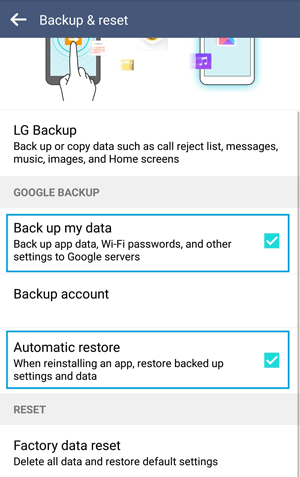
Androidデバイスを工場出荷時の状態にリセットする準備をする際、USB接続によるバックアップは直接的かつ確実な方法です。Android Android PCにデータを転送するには、以下の手順に従ってください。
ステップ 1. USB ケーブルを使用して、 Androidスマートフォンをコンピューターに接続します。
ステップ 2. Androidデバイスで、USB 経由でファイルを転送するオプションを選択します。

ステップ 3. デバイスから重要なファイルを手動でコピーしてコンピューターに貼り付けます。
Bluetoothは、無料でワイヤレスのバックアップ手段を提供し、 Androidスマートフォンを工場出荷時設定にリセットする前にデータを保護するための便利な方法です。手順は以下のとおりです。
ステップ 1. Androidデバイスと受信デバイスの両方で Bluetooth を有効にします。

ステップ 2. 画面の指示に従ってデバイスをペアリングします。
ステップ 3. ペアリングが完了したら、転送するファイルを選択し、Bluetooth 経由で転送を開始します。
G Cloud Backupは、ユーザーフレンドリーなAndroidアプリで、シームレスなデータバックアップと安全なクラウドストレージを提供します。連絡先、メッセージ、写真などのデータを自動的に保護し、リセット後の迅速な復元を保証します。このアプリはセキュリティを最優先に考えており、効率的で信頼性の高いデータ保護を求めるユーザーに安心を提供します。G Cloud Backupで工場出荷時設定にリセットする前に、以下の手順に従ってスマートフォンをバックアップしてください。
ステップ 1. Google Play ストアから G Cloud Backup アプリをダウンロードしてインストールします。
ステップ 2. Google 認証情報を使用してログインするか、アカウントを作成します。
ステップ 3. バックアップするデータを選択し、「完了」をタップしてバックアップを開始します。

Googleが開発したGoogleドライブは、ユーザーがクラウド上でファイルを保存・共有できるクラウドストレージサービスです。Googleのアプリケーションスイートとシームレスに統合されており、共同作業機能、簡単なファイルアクセス、自動バックアップオプションなどを提供し、データの保存と管理のための多用途なソリューションを提供します。Android Androidを工場出荷時設定にリセットする前に、Googleドライブを使ってバックアップする方法は次のとおりです。
ステップ 1. Androidデバイスで Google ドライブ アプリを実行します。
ステップ2.「+」ボタンをタップし、「アップロード」を選択します。

ステップ 3. バックアップするファイルを選択し、「アップロード」をタップして Google ドライブに保存します。
Samsung Smart Switchは、Samsungデバイスユーザー向けにシームレスなデータ転送、バックアップ、復元を可能にするユーザーフレンドリーなアプリです。デバイス間の移行を簡素化し、工場出荷時設定へのリセットなどの作業前に、スムーズな移行と安全なデータバックアップを実現します。 ( Samsung Smart Switchが動作しない場合は、こちらをクリックして修正してください。)
Samsung を工場出荷時の状態にリセットする前にAndroidスマートフォンをバックアップする方法については、次の手順に従ってください。
ステップ 1. Google Play ストアから Smart Switch をダウンロードしてインストールします。
ステップ 2. アプリを開き、USB ケーブルを使用して Samsung デバイスをコンピューターに接続します。
ステップ 3. バックアップするデータの種類を選択し、「バックアップ」をクリックしてプロセスを開始します。

上記のいずれかの方法でAndroidスマートフォンをバックアップしたら、 Androidスマートフォンを安全に工場出荷時の状態にリセットできます。スマートフォンを工場出荷時の状態にリセットする方法は以下のとおりです。
ステップ1. スマートフォンの「設定」に移動し、「バックアップとリセット」を探して選択します。
ステップ2. 「データの初期化」を選択し、「端末をリセット」ボタンをタップします。Android Androidの初期化が開始されます。

Coolmuster Android Backup Manager(Androidバックアップ復元)やCoolmuster Android Assistant(Androidデータ移行)などのサードパーティ製ツールを使う場合でも、Googleドライブなどの内蔵機能を使う場合でも、重要なのは、自分の好みやニーズに合った方法を選ぶことです。このガイドに記載されている手順に従えば、大切なデータが安全に保護されていることを確信しながら、安心して工場出荷時設定へのリセットを実行できます。
関連記事:
Androidスマートフォンを工場出荷時設定にリセットした後、連絡先を復元するにはどうすればいいですか?[修正済み]
Androidスマホを工場出荷状態にリセットした後に写真を復元する4つの簡単な方法(新しいアプローチ)
Androidスマホを工場出荷時の状態にリセットした後、データを復元するには?(実証済みの4つの方法)
Android SDカードへのバックアップ: Androidスマートフォン/タブレットをSDカードにバックアップする方法





